Usuń wirusa unTabs extension (Poradnik usuwania) - Poradnik łatwego usuwania
Instrukcja usuwania wirusa unTabs extension
Czym jest Wirus dodajacy rozszerzenie unTabs?
Powody dla których powinieneś usunąć rozszerzenie unTabs ze swojej przeglądarki
Rozszerzenie UnTabs jest zlosliwym obiektem przzegladarkowym , ktore to moze zainfekowac przegladarke Google Chrome i zainstalowac sie na niej bez twojego pozwolenia. Ze swojej strony pragniemy cie ostrzec przed tym ze rozszerzenie jest obecnie dostepne w sklepie Google Web Store, tak wiec powinienes uwazac na jego mozliwy dostep do twojego komputera. Istnieje bardzo wiele powodow dla ktorych apliackji powinienes unikac. Nie musisz nawet pobrac tego typu oprogramowania aby zauwayc negatywny odbior z jakim spotkala sie ta aplikacja wsrod uzytkownikow. Oprocz tego, tego typu zlosliwe rozszerzenie nie opiera sie na zwyklych sposobach dystrybucji, maja w sobie zawsze pierwiastek niestandardowego, nie do konca legalnego dzialania. Faktem jest ze aplikacja nalezy do grupy wirusow malware, ktore to wyswietlaja wyskakujace reklamy “Add Extension to Leave” celem zmuszenia uzytkownika do zainstalowania ich na swoim komputerze. Oprogramowanie jest w stanie przeniknac do komputera korzystajac z niestandardowych metod takich jak na przyklad bundling . W dalszej czesci artykulu postaramy sie przyblizyc metody rozpowszechniania zlosliwego oprogramowania, jednakze na poczatku chcemy pokazac ci w jaki sposob dziala ten wirus, jaki jest jego glowny cel i w jaki sposob mozesz go usunac ze swojego komputera.
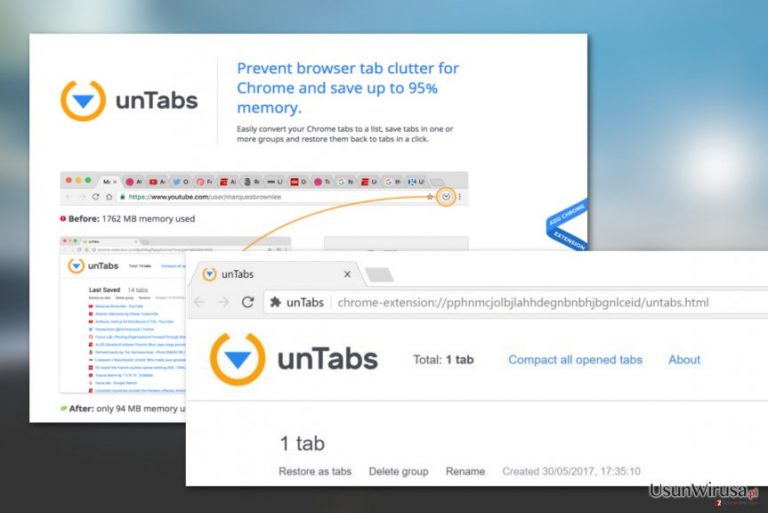
UnTabs zostal przez nas zakwalifikowany jako potencjalnie niechciana aplikacja, a wlasciwie zlosliwe rozszerzenie ktore przenika do twojego komputera celem generowania zyskow dla swojego autora. Jak tylko raz zainstalujesz rozszerzenie na twoim komputerze tworzy ono wirtualna warstwe na twojej przegladarke i wykorzystuje ja do generowania reklam, banerow, interesujacych reklam, wyskakujacych obrazow i innych komponentow komercyjnych na stronach ktore uzytkownik odwiedza najczesciej majac nadzieje ze niektore go zaciekawia i po prostu na nie kliknie. Oczywiscie autor tego typu aplikacji bedzie chcial aby reklamy byly generowane z jak najwieksza intensywnoscia poniewaz istnieje wieksza szansa na przekierowanie uzytkownika na swoja strone i jej promowanie. Mowiac innymi slowy, uzytkownik zostanie zaangazowany calkiem nieswiadomie w klikanie na strone zlosliwego oprogramowania generujac tym samym zyski. Celem uzyskania lepszych rezultatow zlosliwe oprogramowanie moze takze sledzic to co przegladasz w sieci, moze nagrywac to czego szukasz, moze generowac wyjatkowo nachalne reklamy ktore az trudno ignorowac. Po jakims czasie mozesz miec wrecz wrazenie ze kazdy twoj krok online jest monitorowany i stara sie wrecz wyludzic od ciebie pieniadze. Z tego powodu polecamy ci usuniecie oprogramowania unTabs zanim twoj komputer zmieni sie na bilbord na reklamy. Powinienes szybko poradzic sobie ze zlosliwym oprogramowaniem wykorzystujac aplikacje takie jak na przyklad FortectIntego.
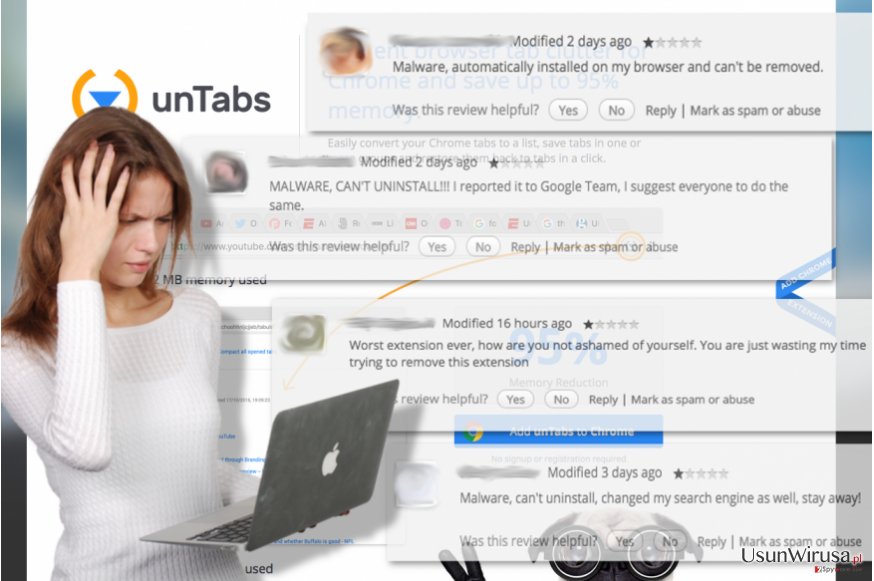
Oprogramowanie wykorzystuje “Add Extension to Leave” niejako zmuszając użytkownika do pobrania oprogramowania
Rozszerzenie unTabs atakuje przegladarke Google Chrome w procesie wymuszonej instalacji. Uzytkownicy regularnie przegladajacy tresci pornograiczne czy tez nielegalne moga zostac przekierowani na strone unTabs.com lub tez poproszeni o instalacje poprzez JavaScript “Add Extension to Leave”. Uzytkownicy dosc czesto staraja sie anulowac instalacj poprzez zaznaczenie niezgody na wyskakiwanie wiekszej ilosci okienek dialogowych ''Prevent this page from creating additional dialogs”. Jednakze nie zawsze to dziala. Jezeli mialbys wyjsc z tego typu zlosliwych stron i chronic sie przed instalacja oprogramowania unTabs to powinienes uruchomic manadzra zadan. Ponizej opiszemy ci wiecej szczegolow zwiazanych z ta metoda.
Sposoby usuwania rozszerzenia unTabs
Usuwanie oprogramowania UnTabs mozesz wykonac manualnie lub tez automatycznie. metoda usuwania powinna zostac wybrana w zaleznosci od twoich doswiadczen z komputerem a takze wydajnosci twojego systemu. Naszym zdaniem nie owinienes starac sie usuwac oprogramowania takiego jak UnTabs samodzielnie jezeli nigdy wczesniej tego nie robiles. Wystarczy bowiem tylko przeskanowac twoje urzadzenie sprawdzonym oprogramowaniem antywirusowym, ktore to bedzie w stanie w calosci przeprowadzic proces usuwania zlosliwego oprogramowania. Oprocz tego niektore czesci usunietych plikow powinienes usunac manualnie. Powinienes usunac rozszerzenia z przegladarek internetowych i zresetowac ustawienia domyslne. Ponizej przedstawiamy poradnik ktory pomoze ci przejsc przez cala procedure.
Możesz usunąć szkody spowodowane przez wirusa za pomocą FortectIntego. SpyHunter 5Combo Cleaner i Malwarebytes są zalecane do wykrywania potencjalnie niechcianych programów i wirusów wraz ze wszystkimi związanymi z nimi plikami i wpisami do rejestru.
Instrukcja ręcznego usuwania wirusa unTabs extension
Odinstaluj z systemu Windows
Jezeli uda ci sie ustalic ze oprogramowanie unTabs stara sie zainstalowac na twoim komputerze czy tez na twojej przegladarke to powinienes zamknac przegladarke Google Chrome poprzez wcisniecie kombinacji klawiszy CTRL+ALT+DEL celem uruchomienia manadzera zadan. Jak tylko otworzy sie okno wybierz procesy zwiazane z przegladarka Google Chrome i zakoncz je. Jezeli wirus postanowi przeniknac do twojego systemu to usun go manualnie korzystajac z poradnika ponizej:
Aby usunąć Wirus dodajacy rozszerzenie unTabs z komputerów z systemem Windows 10/8, wykonaj te kroki:
- Wpisz Panel sterowania w pole wyszukiwania Windows i wciśnij Enter lub kliknij na wynik wyszukiwania.
- W sekcji Programy wybierz Odinstaluj program.

- Znajdź na liście wpisy powiązane z Wirus dodajacy rozszerzenie unTabs (lub dowolny inny niedawno zainstalowany podejrzany program).
- Kliknij prawym przyciskiem myszy na aplikację i wybierz Odinstaluj.
- Jeśli pojawi się Kontrola konta użytkownika, kliknij Tak.
- Poczekaj na ukończenie procesu dezinstalacji i kliknij OK.

Jeśli jesteś użytkownikiem Windows 7/XP, postępuj zgodnie z następującymi instrukcjami:
- Kliknij Start > Panel sterowania zlokalizowany w prawym oknie (jeśli jesteś użytkownikiem Windows XP, kliknij na Dodaj/Usuń programy).
- W Panelu sterowania wybierz Programy > Odinstaluj program.

- Wybierz niechcianą aplikację klikając na nią raz.
- Kliknij Odinstaluj/Zmień na górze.
- W oknie potwierdzenia wybierz Tak.
- Kliknij OK kiedy proces usuwania zostanie zakończony.
Usuń unTabs extension z systemu Mac OS X
-
Jeżeli korzystasz z OS X, kliknij przycisk Go na samej górze strony i wybierz Applications.

-
Poczekaj aż zobaczusz folder Applications i poszukaj w nimunTabs extension czy też innych podejrzanych pogramów, króre mogą się w nim znajdować. Teraz kliknij prawym przyciskiem myszy na każdym z tych wyników i wybierz Move to Trash.

Zresetuj MS Edge/Chromium Edge
Usuń niechciane rozszerzenia z MS Edge:
- Wybierz Menu (trzy poziome kropki w prawym górnym rogu okna przeglądarki i wybierz Rozszerzenia.
- Wybierz z listy rozszerzenie i kliknij na ikonę koła zębatego.
- Kliknij Odinstaluj na dole.

Wyczyść pliki cookie i inne dane przeglądania:
- Kliknij na Menu (trzy poziome kropki w prawym górnym rogu okna przeglądarki) i wybierz Prywatność i bezpieczeństwo.
- Pod Wyczyść dane przeglądania wybierz Wybierz elementy do wyczyszczenia.
- Zaznacz wszystko (oprócz haseł, chociaż możesz chcieć uwzględnić licencje na multimedia w stosownych przypadkach) i kliknij Wyczyść.

Przywróć ustawienia nowej karty i strony głównej:
- Kliknij na ikonę menu i wybierz Ustawienia.
- Następnie znajdź sekcję Uruchamianie.
- Kliknij Wyłącz, jeśli znalazłeś jakąkolwiek podejrzaną domenę.
Zresetuj MS Edge, jeśli powyższe kroki nie zadziałały:
- Wciśnij Ctrl + Shift + Esc, żeby otworzyć Menedżera zadań.
- Kliknij na strzałkę Więcej szczegółów u dołu okna.
- Wybierz kartę Szczegóły.
- Teraz przewiń w dół i zlokalizuj wszystkie wpisy zawierające Microsoft Edge w nazwie. Kliknij na każdy z nich prawym przyciskiem myszy i wybierz Zakończ zadanie, by zatrzymać działanie MS Edge.

Jeżeli to rozwiązanie ci nie pomogło, możesz musieć skorzystać z zaawansowanej metody resetowania Edge. Pamiętaj, że zanim przejdziesz dalej, musisz wykonać kopię zapasową swoich danych.
- Znajdź na swoim komputerze następujący folder: C:\\Users\\%username%\\AppData\\Local\\Packages\\Microsoft.MicrosoftEdge_8wekyb3d8bbwe.
- Wciśnij Ctrl + A na klawiaturze, by zaznaczyć wszystkie foldery.
- Kliknij na nie prawym przyciskiem myszy i wybierz Usuń.

- Teraz kliknij prawym przyciskiem myszy na przycisk Start i wybierz Windows PowerShell (Administrator).
- Kiedy otworzy się nowe okno, skopiuj i wklej następujące polecenie, a następnie wciśnij Enter:
Get-AppXPackage -AllUsers -Name Microsoft.MicrosoftEdge | Foreach {Add-AppxPackage -DisableDevelopmentMode -Register “$($_.InstallLocation)\\AppXManifest.xml” -Verbose

Instrukcje dla Edge opartej na Chromium
Usuń rozszerzenia z MS Edge (Chromium):
- Otwórz Edge i kliknij Ustawienia > Rozszerzenia.
- Usuń niechciane rozszerzenia klikając Usuń.

Wyczyść pamięć podręczną i dane witryn:
- Kliknij na Menu i idź do Ustawień.
- Wybierz Prywatność i usługi.
- Pod Wyczyść dane przeglądania wybierz Wybierz elementy do wyczyszczenia.
- Pod Zakres czasu wybierz Wszystko.
- Wybierz Wyczyść teraz.

Zresetuj MS Edge opartą na Chromium:
- Kliknij na Menu i wybierz Ustawienia.
- Z lewej strony wybierz Zresetuj ustawienia.
- Wybierz Przywróć ustawienia do wartości domyślnych.
- Potwierdź za pomocą Resetuj.

Zresetuj Mozillę Firefox
Usuń niebezpieczne rozszerzenia:
- Otwórz przeglądarkę Mozilla Firefox i kliknij na Menu (trzy poziome linie w prawym górnym rogu okna).
- Wybierz Dodatki.
- W tym miejscu wybierz wtyczki, które są powiązane z Wirus dodajacy rozszerzenie unTabs i kliknij Usuń.

Zresetuj stronę główną:
- Kliknij na trzy poziome linie w prawym górnym rogu, by otworzyć menu.
- Wybierz Opcje.
- W opcjach Strona startowa wpisz preferowaną przez siebie stronę, która otworzy się za każdym razem, gdy na nowo otworzysz Mozillę Firefox.
Wyczyść pliki cookie i dane stron:
- Kliknij Menu i wybierz Opcje.
- Przejdź do sekcji Prywatność i bezpieczeństwo.
- Przewiń w dół, by znaleźć Ciasteczka i dane stron.
- Kliknij na Wyczyść dane…
- Wybierz Ciasteczka i dane stron oraz Zapisane treści stron i wciśnij Wyczyść.

Zresetuj Mozillę Firefox
Jeżeli nie usunięto Wirus dodajacy rozszerzenie unTabs po wykonaniu powyższych instrukcji, zresetuj Mozillę Firefox:
- Otwórz przeglądarkę Mozilla Firefox i kliknij Menu.
- Przejdź do Pomoc i wybierz Informacje dla pomocy technicznej.

- W sekcji Dostrój program Firefox, kliknij na Odśwież Firefox…
- Kiedy pojawi się wyskakujące okienko, potwierdź działanie wciskając Odśwież Firefox – powinno to zakończyć usuwanie Wirus dodajacy rozszerzenie unTabs.

Zresetuj Google Chrome
Powinienes zablokowac dostep tej aplikacji do przegladarki Google Chrome korzystajac z nastepujacego poradnika, upewnij sie ze wykonujesz wszystkie kroki we wlasciwej kolejnosci:
Usuń złośliwe rozszerzenia z Google Chrome:
- Otwórz Google Chrome, kliknij na Menu (trzy pionowe kropki w prawym górnym rogu) i wybierz Więcej narzędzi > Rozszerzenia.
- W nowo otwartym oknie zobaczysz zainstalowane rozszerzenia. Odinstaluj wszystkie podejrzane wtyczki klikając Usuń.

Wyczyść pamięć podręczną i dane witryn w Chrome:
- Kliknij na Menu i wybierz Ustawienia.
- W sekcji Prywatność i bezpieczeństwo wybierz Wyczyść dane przeglądania.
- Wybierz Historia przeglądania, Pliki cookie i inne dane witryn oraz Obrazy i pliki zapisane w pamięci podręcznej.
- Kliknij Wyczyść dane.

Zmień swoją stronę główną:
- Kliknij menu i wybierz Ustawienia.
- Poszukaj podejrzanych stron w sekcji Po uruchomieniu.
- Kliknij Otwórz konkretną stronę lub zestaw stron i kliknij na trzy kropki, by znaleźć opcję Usuń.
Zresetuj Google Chrome:
Jeśli poprzednie metody ci nie pomogły, to zresetuj Google Chrome, by wyeliminować wszystkie komponenty:
- Kliknij Menu i wybierz Ustawienia.
- Przewiń sekcję Ustawienia i kliknij Zaawansowane.
- Przewiń w dół i zlokalizuj sekcję Resetowanie komputera i czyszczenie danych.
- Teraz kliknij Przywróć ustawienia do wartości domyślnych.
- Potwierdź za pomocą Resetuj ustawienia, by ukończyć usuwanie.

Zresetuj Safari
Usuń niechciane rozszerzenia z Safari:
- Kliknij Safari > Preferencje…
- W nowym oknie wybierz Rozszerzenia.
- Wybierz niechciane rozszerzenie powiązane z Wirus dodajacy rozszerzenie unTabs i wybierz Odinstaluj.

Wyczyść pliki cookie i inne dane witryn w Safari:
- Kliknij Safari > Wymaż historię…
- Z rozwijanego menu pod Wymaż, wybierz cała historia.
- Potwierdź za pomocą Wymaż historię.

Zresetuj Safari, jeśli powyższe kroki nie pomogły:
- Kliknij Safari > Preferencje…
- Przejdź do karty Zaawansowane.
- Zaznacz Pokazuj menu Programowanie na pasku menu.
- Kliknij Programowanie na pasku menu i wybierz Wyczyść pamięć podręczną.

Po odnstalowaniu tego potencjalnie niechcianego programy i naprawieniu swoich przeglądarek polecamy ci przeskanowanie swojego komputera sprawdzonym oprogramowaniem antywirusowym. Z pewnoscia pomoże ci to pozbyć się unTabs extension i jego wpisów w rejestrze, program dodatkowo będzie w stanie rozpoznać powiązane pasożyty i inne infekcje malware na twoim kompterze. Aby tak się stało polecamy skorzystanie z wysoko ocenianego przez nas programu zdolnego do usuwania oprogramowania malware: FortectIntego, SpyHunter 5Combo Cleaner lub Malwarebytes.
Polecane dla ciebie:
Nie pozwól, by rząd cię szpiegował
Rząd ma wiele problemów w związku ze śledzeniem danych użytkowników i szpiegowaniem obywateli, więc powinieneś mieć to na uwadze i dowiedzieć się więcej na temat podejrzanych praktyk gromadzenia informacji. Uniknij niechcianego śledzenia lub szpiegowania cię przez rząd, stając się całkowicie anonimowym w Internecie.
Możesz wybrać różne lokalizacje, gdy jesteś online i uzyskać dostęp do dowolnych materiałów bez szczególnych ograniczeń dotyczących treści. Korzystając z Private Internet Access VPN, możesz z łatwością cieszyć się połączeniem internetowym bez żadnego ryzyka bycia zhakowanym.
Kontroluj informacje, do których dostęp może uzyskać rząd i dowolna inna niepożądana strona i surfuj po Internecie unikając bycia szpiegowanym. Nawet jeśli nie bierzesz udziału w nielegalnych działaniach lub gdy ufasz swojej selekcji usług i platform, zachowaj podejrzliwość dla swojego własnego bezpieczeństwa i podejmij środki ostrożności, korzystając z usługi VPN.
Kopie zapasowe plików do późniejszego wykorzystania w przypadku ataku malware
Problemy z oprogramowaniem spowodowane przez malware lub bezpośrednia utrata danych w wyniku ich zaszyfrowania może prowadzić do problemów z twoim urządzeniem lub do jego trwałego uszkodzenia. Kiedy posiadasz odpowiednie, aktualne kopie zapasowe, możesz z łatwością odzyskać dane po takim incydencie i wrócić do pracy.
Bardzo ważne jest, aby aktualizować kopie zapasowe po wszelkich zmianach na urządzeniu, byś mógł powrócić do tego nad czym aktualnie pracowałeś, gdy malware wprowadziło jakieś zmiany lub gdy problemy z urządzeniem spowodowały uszkodzenie danych lub wpłynęły negatywnie na wydajność.
Posiadając poprzednią wersję każdego ważnego dokumentu lub projektu, możesz oszczędzić sobie frustracji i załamania. Jest to przydatne, gdy niespodziewanie pojawi się malware. W celu przywrócenia systemu, skorzystaj z Data Recovery Pro.


